|
У нас получится
 Шаг 1 Создадим новый документ с чёрным задним планом.
 Шаг 2
Пишем надпись. Вы можете написать всё, что
угодно. Здесь я использовал шрифт DS Crystal, он наилучшим образом
подходит по стилю. Цвет надписи #0090fa, размер 72 пикселя.
 Шаг 3
В этом шаге используем «Стили
...
Читать дальше »
Просмотров: 1996 |
Дата: 02.06.2009
| Рейтинг: 0.0/0
|
Комментарии (0)
|
 1.Открываем изображение с человеком, которому будем рисовать слезы (файл - открыть). Увеличьте изображение, чтобы Вам было удобнее работать. 2.Создаем новый слой, нажав на кнопку "Создать новый слой" в нижней части палитры СЛОИ. Активируем инструмент "Прямолинейное лассо" и делаем выделение примерно как на рисунке.  3.Немного сгладим наше выделение (выделение - модификация - оптимизировать), устанавливаем параметр РАДИУС 1 пиксел. Теперь немного растушуем выделение ВЫДЕЛЕНИЕ - РАСТУШЕВКА, устанавливаем параметр РАДИУС РАСТУШЕВКИ 2 пиксела. 4.Заливаем выделение белым цветом при помощи инструмента "Заливка". Снимаем выделение (выделение - отменить выделение). 5.Двойным левым кликом по строке слоя вызываем окно "Стил ... Читать дальше »
Просмотров: 954 |
Дата: 01.06.2009
| Рейтинг: 0.0/0
|
Комментарии (0)
|
 1. Создайте новое изображение (Файл-новый), размером 300Х300. Залейте его черным цветом. 2. Создайте круглое выделение, при помощи инструмента "Овальное выделение" при нажатых клаишах Alt+Shift и залейте его белым цветом. Отмените выделение (Выделение-отменить выделение). 3. Примените фильтр ЭКСТРУЗИЯ (Фильтр-стилизация-экструзия), поставив параметры как на рисунке.  4. Теперь применяем команду ИЗОБРАЖЕНИЕ-КОРРЕКЦИЯ-ЦВЕТОВОЙ ТОН/НАСЫЩЕННОСТЬ, поставьте параметры как на рисунке, установите галочку в окне ТОНИРОВАНИЕ. 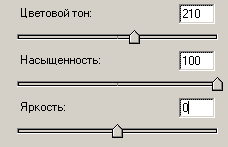 вот и все ... Читать дальше »
Просмотров: 780 |
Дата: 01.06.2009
| Рейтинг: 0.0/0
|
Комментарии (0)
|
|
Тут предложен ряд дополнительных уроков!!
Как сохранить анимацию http://pe4.at.ua/forum/2-15-1 Установка скаченых кистей http://pe4.at.ua/forum/9-8-1 Установка стилей http://pe4.at.ua/forum/10-9-1 Рисуем кисть http://pe4.at.ua/forum/2-38-1#50 Рисуем магический знак http://pe4.at.ua/forum/2-30-1 Делаем мыльные пузыри http://pe4.at.ua/forum/2-16-1 Инь и янь http://pe4.at.ua/forum/2-40-1 Кисти, стили, фигуры для фотошоп (скачать) http://pe4.at.ua/load/3
Просмотров: 760 |
Дата: 01.06.2009
| Рейтинг: 0.0/0
|
Комментарии (0)
|
|
Вот что получится
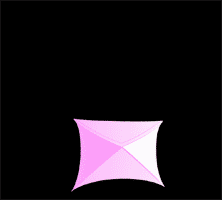 1.Создаем новый документ (Файл-новый), размером 300Х300 пикселей с черным фоном. Создаем новый слой, нажав на кнопку "Создать новый слой" в нижней части панели СЛОИ и называем Конверт 1. 2.Активируем инструмент "Прямоугольное выделение" и при помощи нажатой клавиши Shift сделайте квадратное выделение. Установите цветом переднего плана розовый, а заднего белый цвет. 3.Активируйте инструмент "Градиент" от основного к фоновому линейного типа и залейте им выделение. Примените команду РЕДАКТИРОВАНИЕ-ВЫПОЛНИТЬ ОБВОДКУ, поставте размер обводки 1 пиксель, снаружи и выберите темно розовый цвет. Отменяем выделение (Выделение-отменить выделение). 4.Теперь свернем из полученного квадрата конверт, при помощи команды РЕДАКТИРОВАНИЕ-ТРАНСФОРМИРОВАНИЕ-ДЕФОРМАЦИЯ, сворачиваем три уголка, а один оставляем не трогая его. ... Читать дальше »
Просмотров: 939 |
Дата: 01.06.2009
| Рейтинг: 0.0/0
|
Комментарии (0)
|
|
Получиться примерно так
 1. Открываем изображение которое мы хотим поместить в наш стеклянный шар. 2. Создаем новый слой нажав на значек "Создать новый слой" в нижней части панели СЛОИ. Выбираем инструмент "Овальное выделение" и при нажатой клавише Shift делаем круглое выделение в том месте изображения, где Вы хотите разместить свой шар. 3. Установите основным цветом светло-серый и залейте им выделение при помощи инструмента "Заливка". Снимаем выделение (Выделение-отменить выделение) и применяем стили слоя, нажав на значек "Добавить стили слоя" в нижней части панели СЛОИ, в появившемся окне выбираем пункт "Внутренняя тень" и ставим параметры как на рисунке. 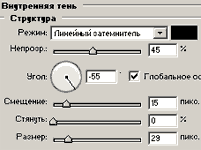 4. Создайте новый слой и примените команду СЛОЙ-СОЗ ... Читать дальше »
Просмотров: 2197 |
Дата: 01.06.2009
| Рейтинг: 0.0/0
|
Комментарии (0)
|
|
1. Создаем новое изображение размером 500Х800 пикселов в режиме "Градации серого" и заливаем черным цветом.
2. Создаем новый слой нажав на значек "Новый слой" на панели СЛОИ. Выбираем инструмент кисть размером 88 пикселей с мягкими краями, в качестве основного ставим белый цвет и ставим точку в нижней части слоя. 3. Поворачиваем изображение на 90 градусов (Изображение-повернуть холст-90 градусов по часовой) и применяем фильтр ВЕТЕР (Фильтр-стилизация-ветер) поставив направление слева. 4. Далее применяем фильтр Рябь (Фильтр-искажение-рябь) с параметрами РАЗМЕР - средняя, СТЕПЕНЬ 100%. Возвращаем изображение в первоначальное положение (Изображение-повернуть холст-90 градусов против часовой). 5. Воспользуемся командой РЕДАКТИРОВАНИЕ-ТРАНСФОРМИРОВАНИЕ-ПЕРСПЕКТИВА и растягиваем верхнюю часть примерно как на рисунке. 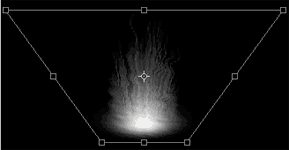 6. Создаем н ... Читать дальше »
Просмотров: 855 |
Дата: 01.06.2009
| Рейтинг: 0.0/0
|
Комментарии (0)
|
|
У нас получится примерно так!
 1. Откройте изображение у которого вы хотите загнуть уголок. 2. Используя инструмент "Перо" и "Перо+", создадим контур для нашего уголка.  3. Переведите полученный контур в выделение, нажав на кнопку "Загрузить контур как выделенную область", в нижней части панели КОНТУРЫ. Перейдите на панель СЛОИ, создайте новый слой (Слой-новый-слой) и вы увидите там наше выделение. 4. Выбираем инструмент "Градиент" и щелкаем по списку градиентов на панели параметров, чтобы вызвать окно "Редактирование градиента". Впоявившемся окне нажимаем кнопку НОВЫЙ и выставляем параметры как на рисунке. 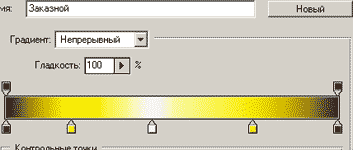 ...
Читать дальше »
...
Читать дальше »
Просмотров: 879 |
Дата: 01.06.2009
| Рейтинг: 0.0/0
|
Комментарии (0)
|
|
Вот что у нас получится
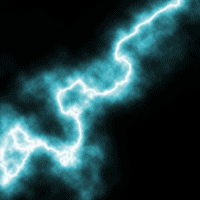 1. Создаем изображение (Файл-новый) размером 300Х300 и заливаем его черным цветом при помощи инструмента "Заливка". 2. Устанавливаем основным черный, а фоновым белый цвет. Создаем новый слой, нажав на кнопку "Создать новый слой" в нижней части панели СЛОИ. Активируем инструмент "Градиент", выбираем линейный градиент "от основного к фоновому" и проводим им с лева направо. Далее применяем фильтр ФИЛЬТР-РЕНДЕРИНГ-ОБЛАКА С НАЛОЖЕНИЕМ. 3. Инвертируйте изображение (Изображение-коррекция-инверсия). Примените команду ИЗОБРАЖЕНИЕ-КОРРЕКЦИЯ-УРОВНИ и поставте ползунки, примерно так, как на рисунке. 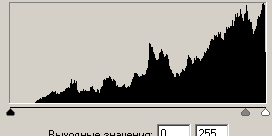 4. Теперь раскрасим наше изображение, применив команду ИЗОБРАЖЕНИЕ-КОРРЕКЦИЯ-ЦВЕТОВОЙ ТОН/НАСЫЩЕННОСТЬ, поста ... Читать дальше »
Просмотров: 861 |
Дата: 15.05.2009
| Рейтинг: 0.0/0
|
Комментарии (0)
|
|
Делаем так же как и огненое крыло до 10пунткта!!! 10.Если вы хотите чтобы крыло было не просто белым, то скопируйте слой с крылом, и замените цвет крыла на новом слое на черный (Изображение-коррекция-заменить цвет), при помощи "свободной трансформации" уменьшите крыло и расположите его по верхнему краю белого крыла. Объедените слои с крыльями. Назовите получившийся слой "Крыло правое". 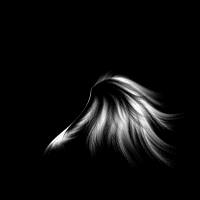 11.Копируйте слой с крылом, перетащив строку слоя на значек "Новый слой" на панели СЛОИ и отобразите его по горизонтали (Редактирование-трансформирование-отразить по горизонтали). Припомощи инструмента "Перемещение", сдвиньте крыло так, чтобы оба крыла было видно. Назовите получившийся слой "Крыло левое". 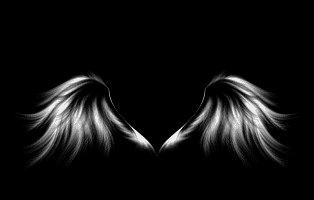 ... Читать дальше »
Просмотров: 1070 |
Дата: 15.05.2009
| Рейтинг: 0.0/0
|
Комментарии (1)
|
Сообщения:


Гость, мы рады вас видеть. Пожалуйста зарегистрируйтесь или авторизуйтесь!
Поиск
Архив записей
- 2009 Май
- 2009 Июнь
- 2009 Июль
- 2009 Октябрь
- 2010 Май
- 2010 Август
- 2010 Сентябрь
- 2010 Октябрь
- 2010 Ноябрь
- 2010 Декабрь
- 2011 Январь
- 2011 Февраль
- 2011 Апрель
- 2011 Май
- 2012 Июль
- 2012 Сентябрь
- 2012 Октябрь
- 2012 Ноябрь
- 2012 Декабрь
- 2013 Январь
- 2013 Февраль
- 2013 Март
- 2013 Апрель
- 2013 Май
- 2013 Июнь
- 2013 Июль
- 2013 Август
- 2013 Октябрь
- 2014 Февраль
- 2014 Апрель
- 2014 Июль
Наш опрос
чат
STATSX

Статистика материалов
Новостей: 137
Файлов: 11
Фото: 1
Коментариев: 752
Зарег. на сайте
Всего: 50
Новых за месяц: 0
Новых за неделю: 0
Новых вчера: 0
Новых сегодня: 0
Всего: 50
Новых за месяц: 0
Новых за неделю: 0
Новых вчера: 0
Новых сегодня: 0


